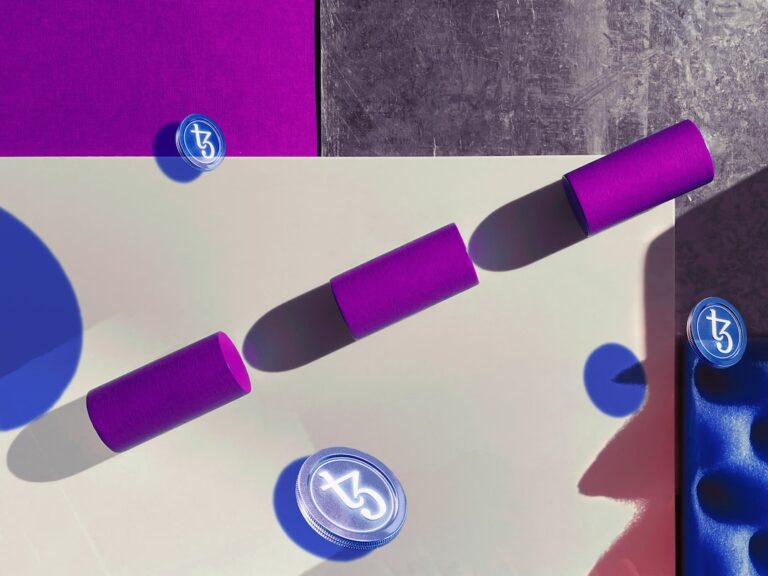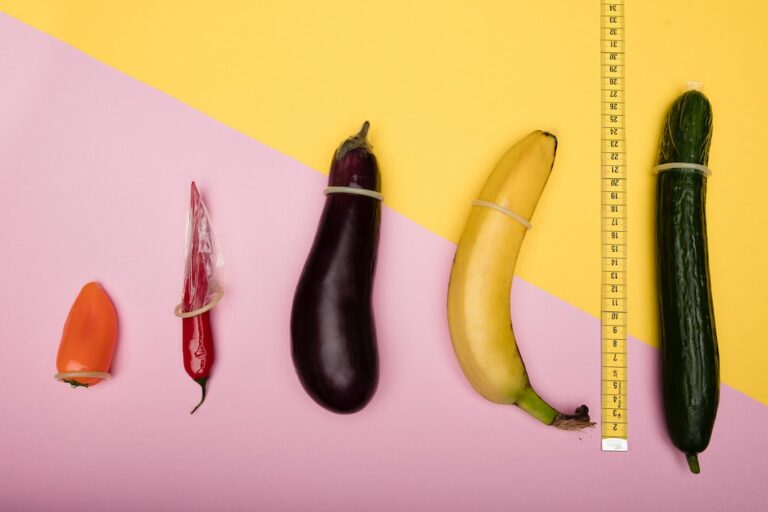Où Se Trouve Adblock Sur Google Chrome ?
Adblock est un plugin très populaire pour bloquer les publicités indésirables sur les sites web. L’utilisation d’Adblock peut être vraiment utile pour ceux qui veulent naviguer sur internet sans être bombardés par des publicités. Avec l’utilisation croissante de Google Chrome, de plus en plus de personnes se demandent où trouver Adblock sur ce navigateur. Dans ce guide, nous allons expliquer comment installer Adblock sur Google Chrome et comment le configurer pour profiter d’une navigation plus sûre et plus agréable sur le web.
Télécharger Adblock pour Google Chrome
Télécharger Adblock pour Google Chrome peut sembler une tâche ardue, mais c’est en fait très simple. Adblock est un logiciel gratuit qui bloque les publicités et autres contenus indésirables sur les sites web. Il est disponible pour tous les principaux navigateurs, y compris Google Chrome. Vous pouvez le télécharger gratuitement à partir du Chrome Web Store et l’utiliser immédiatement.
La première étape consiste à ouvrir le Chrome Web Store sur votre ordinateur. Une fois que vous y êtes, vous devriez voir une barre de recherche en haut de la page. Tapez «Adblock» et appuyez sur Entrée pour rechercher le logiciel. Vous devriez voir plusieurs résultats affichés sous forme d’icônes avec des noms d’extensions et des courtes descriptions. Recherchez l’icône avec le nom «Adblock» et cliquez dessus pour accéder à la page de l’extension.
Une fois que vous êtes sur la page de l’extension, vous verrez des informations détaillées sur le produit, ainsi qu’une option de téléchargement en haut de la page. Cliquez sur «Ajouter à Chrome» pour commencer le processus d’installation et attendez le chargement du logiciel. Une fois que cela est fait, vous verrez une notification indiquant que l’extension a été ajoutée à votre navigateur. Vous pouvez maintenant cliquer sur l’icône d’Adblock située en haut de votre navigateur pour activer le bloqueur de publicité et autres contenus indésirables. Vous devriez voir une notification qui confirme que Adblock est activé et prêt à être utilisé sur votre navigateur Google Chrome.
Vous pouvez également personnaliser votre expérience d’utilisation des blocs publicitaires en modifiant les paramètres du logiciel dans ses options avancées. Les options avancées incluent des fonctionnalités telles que la possibilité de bloquer des sites spécifiques, des types de contenus particuliers ou encore des domaines spécifiques où ne pas bloquer les publicités ou autres contenus indésirables. Vous pouvez également personnaliser Adblock pour bloquer certains cookies, ainsi que les scripts qui peuvent ralentir votre navigation web et compromettre votre sécurité en ligne. Les options avancées vous offrent une meilleure maîtrise sur ce que vous souhaitez bloquer ou ne pas bloquer sur les sites web que vous visitez régulièrement, ce qui garantit une meilleure expérience de navigation sans publicité intrusive et indésirable.
En outre, Adblock offre une option supplémentaire intitulée «Mode sans trace» qui supprime automatiquement toutes les informations stockées par votre navigateur après chaque session afin que personne ne puisse suivre ou surveiller votre activité Internet. Ce mode aide également à empêcher la collecte et l’utilisation abusive des informations stockées par les sites web afin d’améliorer votre confidentialité en ligne et protéger votre vie privée contre les menaces cybernétiques potentielles.
Il est important de noter qu’il existe différentes versions d’Adblock pour Google Chrome, chacune ayant ses propres caractéristiques uniques et sa propre gamme d’options avancées selon le type de protection dont vous avez besoin pour naviguer en toute sûreté sur Internet. Si vous souhaitez obtenir une protection plus complète contre les publicités intrusives et autres contenus indésirables, il est recommandé de passer à la version premium du logiciel Adblock qui offre un large éventail d’options supplémentaires conçues spécialement pour protéger votre confidentialité en ligne et améliorer votre navigation web globale.
Installer Adblock sur Google Chrome
L’installation d’Adblock sur Google Chrome est une procédure relativement simple et peut être effectuée en quelques étapes. Il existe plusieurs façons de procéder à l’installation, notamment en utilisant le Chrome Web Store ou en téléchargeant directement le logiciel. Dans les deux cas, l’utilisation d’Adblock sur Google Chrome est très facile et prend seulement quelques minutes.
La première étape pour installer Adblock sur Google Chrome consiste à ouvrir le Chrome Web Store. Une fois que la page s’affiche, vous pouvez rechercher «Adblock» dans la barre de recherche du magasin et appuyer sur «Entrer» pour afficher les résultats. Vous verrez alors une liste des différentes applications disponibles pour Adblock, avec des informations telles que le prix, les avis et les captures d’écran. Cliquez ensuite sur l’application que vous souhaitez installer et appuyez sur «Ajouter à Chrome» pour commencer le processus de téléchargement.
Une fois le téléchargement terminé, vous serez invité à accepter les conditions générales d’utilisation du logiciel Adblock. Assurez-vous de bien lire et comprendre ces conditions avant de cliquer sur «Accepter» pour continuer avec l’installation. Une fois que cela est fait, Google Chrome vous demandera si vous souhaitez activer certaines fonctionnalités supplémentaires d’Adblock telles que le blocage des publicités intrusives ou la suppression des logiciels malveillants. Si vous choisissez de les activer, ils seront activés par défaut après l’installation.
Enfin, il ne vous restera plus qu’à cliquer sur «Installer» pour terminer l’installation d’Adblock sur Google Chrome. Une fois le processus terminé, vous serez invité à redémarrer votre navigateur pour appliquer les modifications apportées par Adblock. Après avoir redémarré votre navigateur, Adblock sera activé automatiquement et prêt à être utilisé immédiatement pour bloquer les publicités indésirables et les logiciels malveillants. Si vous souhaitez modifier les paramètres du programme ou ajouter des sites à la liste blanche des sites autorisés par Adblock, vous pouvez le faire en accédant au menu «Paramètres» du programme et en modifiant les paramètres selon vos préférences.
Activer Adblock sur Google Chrome
Activer Adblock sur Google Chrome est une tâche facile à compléter. Pour cela, vous devez d’abord ouvrir le navigateur et rechercher l’icône Adblock. Il est généralement situé dans la barre des outils en haut à droite de l’écran.Si vous ne parvenez pas à trouver l’icône, vous pouvez également utiliser la fonction de recherche intégrée pour trouver le programme Adblock. Une fois que vous aurez trouvé l’icône, vous devrez cliquer dessus afin d’activer le programme.
Une fois le programme activé, vous verrez un nouveau menu contextuel apparaître. Vous devrez alors choisir les paramètres que vous souhaitez appliquer au programme. Les principaux réglages disponibles sont les suivants : bloquer automatiquement les publicités qui s’affichent sur les sites que vous visitez, afficher des informations supplémentaires sur les publicités bloquées et activer la protection contre le suivi des sites web. Une fois que vous aurez défini ces options, Adblock sera activé et protégera votre navigateur contre les publicités intrusives et non désirées qui peuvent s’afficher sur certains sites web.
En plus de bloquer automatiquement les publicités, Adblock offre également plusieurs autres fonctionnalités utiles pour améliorer votre expérience de navigation web. Par exemple, il permet aux utilisateurs de bloquer certains éléments spécifiques qui peuvent être considérés comme intrusifs ou non désirés, tels que les bannières publicitaires ou les pop-ups. De plus, Adblock permet aux utilisateurs de personnaliser leurs filtres afin qu’ils puissent bloquer uniquement certaines publicités ou certains types de contenu en fonction de leurs préférences personnelles.
Adblock est également doté d’une fonctionnalité intéressante qui permet aux utilisateurs de contrôler comment ils interagissent avec chaque site web visité. En effet, ils peuvent choisir quels types de cookies et traqueurs sont autorisés à rester sur leur ordinateur et quels types doivent être bloqués. Cette fonctionnalité peut être très utile pour protéger votre confidentialité et votre sécurité lorsque vous naviguez sur le Web.
Enfin, Adblock est livré avec un outil intuitif qui permet aux utilisateurs de voir quels types de contenu ont été bloqués et ceux qui n’ont pas été bloqués sur chaque page web visitée. Cela peut aider les utilisateurs à mieux comprendre comment Adblock fonctionne et à mieux gérer le blocage des publicités ou du contenu indésirable lorsqu’ils naviguent sur Internet.
Utiliser Adblock sur Google Chrome
L’utilisation d’Adblock sur Google Chrome est un moyen pratique et efficace pour bloquer les annonces qui apparaissent lors de la navigation sur Internet. Avec cet outil, vous pouvez contrôler les contenus que vous souhaitez voir et ceux que vous souhaitez ignorer. La plupart des navigateurs populaires, dont Google Chrome, proposent une version d’Adblock. Ces versions sont conçues pour rendre plus facile le blocage des annonces et autres contenus indésirables.
Lorsque vous êtes sur le navigateur Google Chrome, vous pouvez trouver Adblock en recherchant le nom de l’extension dans la barre de recherche. Une fois que vous avez trouvé l’extension, cliquez sur le bouton « Installer » pour ajouter Adblock à votre navigateur. Une fois qu’Adblock est installé, son icône apparaît dans la barre d’outils du navigateur et il est prêt à être utilisé.
Une fois que Adblock est installé, il est très facile de le configurer pour bloquer certains types de contenu. Vous pouvez choisir les types de sites Web que vous souhaitez bloquer et les types d’annonces que vous souhaitez ignorer. Vous pouvez également configurer Adblock pour ne pas bloquer certains sites Web ou annonces spécifiques si vous le souhaitez.
Il existe également différentes options supplémentaires disponibles pour ceux qui souhaitent aller plus loin avec Adblock sur Google Chrome. Par exemple, vous pouvez choisir de bloquer toutes les publicités sur un site Web spécifique ou bien de ne bloquer que certaines catégories de publicités en fonction du contenu du site Web. En outre, il existe des paramètres supplémentaires qui permettent aux utilisateurs de personnaliser encore plus leurs paramètres de blocage des annonces et des sites Web indésirables.
Enfin, Adblock sur Google Chrome propose également une option d’accès aux statistiques du site web afin que l’utilisateur puisse voir combien d’annonces sont bloquées et quels sites web sont bloqués. Cette option peut aider les utilisateurs à comprendre comment fonctionne l’outil et à améliorer constamment leurs configurations afin qu’ils puissent obtenir une meilleure protection contre les annonces indésirables en ligne.
Désinstaller Adblock sur Google Chrome
Adblock est une extension gratuite qui bloque les publicités, les annonces et autres contenus ennuyeux sur les sites web. Il peut être installé sur votre ordinateur ou sur votre téléphone portable et peut être trouvé sur Chrome Web Store. Il existe plusieurs versions d’Adblock pour Google Chrome, mais la plus populaire est Adblock Plus. Cet article explique comment désinstaller Adblock sur Google Chrome.
Tout d’abord, vous devez vous assurer que Adblock est installé sur votre navigateur Chrome. Pour cela, allez dans les paramètres de votre navigateur et recherchez le menu «Extensions». Si vous trouvez un module intitulé «Adblock Plus» ou «Adblock», c’est que Adblock est installé sur votre navigateur.
Une fois que vous avez trouvé l’extension Adblock, il est temps de la désinstaller. Pour cela, cliquez simplement sur l’icône de la corbeille à côté du module. Vous serez alors invité à confirmer la suppression de l’extension. Appuyez sur «OK» pour confirmer la suppression d’Adblock. Votre navigateur Chrome se mettra alors à jour et Adblock sera complètement supprimé.
Vous pouvez également supprimer Adblock en utilisant le gestionnaire de modules de Chrome Web Store. Pour ce faire, ouvrez le Gestionnaire de modules en cliquant sur le bouton «Plus» situé en haut à droite de l’interface Chrome et sélectionnez «Gestionnaire de modules» dans le menu déroulant «Plus». Une fois que vous avez ouvert le Gestionnaire de modules, recherchez «Adblock Plus» ou «Adblock» et cliquez sur le bouton «Désactiver» associé à l’extension pour la supprimer complètement.
Si vous ne parvenez pas à trouver l’extension Adblock Plus ou Adblock dans votre gestionnaire de modules, vous pouvez toujours le télécharger directement depuis le Chrome Web Store et suivre les instructions fournies pour l’installer et la configurer correctement. Une fois que vous avez installé l’extension, vous pouvez alors procéder à sa suppression en suivant les étapes décrites précédemment.
Il est important de noter qu’en supprimant Adblock Plus ou Adblock, vous perdrez toutes les modifications apportées par l’extension aux paramètres du navigateur et aux sites web visités avec celui-ci. De plus, si vous avez des données enregistrées par l’extension telles que des cookies ou des informations personnelles, elles seront également supprimées au cours du processus de suppression d’Adblock Plus ou Adblock.
Enfin, il convient également de mentionner que certaines extensions gratuites telles qu’AdBlock peuvent être financée par des annonceurs tiers et qu’en les supprimant, elles peuvent cesser de fonctionner correctement ou même entraîner des problèmes supplémentaires pour votre ordinateur ou appareil mobile. Par conséquent, avant de procéder à la suppression d’une telle extension, n’oubliez pas de sauvegarder toutes vos données importantes afin d’être sûr qu’elles resteront accessibles même après avoir supprimer l’extension en question.
En conclusion, il est important de savoir où se trouve Adblock sur Google Chrome pour être en mesure de bloquer les publicités et autres contenus irritants lors de la navigation sur Internet. Il est facile à trouver en se rendant dans les paramètres avancés de Chrome et en recherchant l’extension Adblock. Une fois installée, elle s’activera et bloquera automatiquement les publicités et autres contenus indésirables, ce qui vous permettra de naviguer plus efficacement et en toute sécurité sur le web.
FAQ
Quel est le nom exact d’Adblock sur Google Chrome ?
Le nom exact d’Adblock sur Google Chrome est AdBlock Plus.
Où puis-je trouver l’extension Adblock Plus sur Google Chrome ?
Vous pouvez trouver l’extension Adblock Plus sur le Chrome Web Store, en recherchant « Adblock Plus » dans la barre de recherche.
Comment installer Adblock Plus sur Google Chrome ?
Pour installer Adblock Plus, vous devez visiter le Chrome Web Store et rechercher « Adblock Plus ». Une fois que vous avez trouvé l’extension, cliquez simplement sur le bouton «Ajouter à Chrome» pour l’installer.
Quels types de publicités sont bloqués par Adblock Plus ?
Adblock Plus bloque la plupart des types de publicité, y compris les bannières, les pop-ups, les vidéos et les annonces intégrées aux sites web.
Est-ce que Adblock Plus est gratuit à utiliser ?
Oui, Adblock Plus est entièrement gratuit à utiliser.